作者介绍
周伟伟,某互联网公司开发工程师,拥有多年开发经验,先后参与过OA、酒店、教育、O2O等方面的项目开发,对系统设计、架构有一定的思考。
作为一名程序员,我们可能很少使用Excel,但是公司的一些职能部门,比如HR、财务等,使用Excel真的是太熟练了,以至于一些系统开发出来,导入和导出功能是使用最频繁的。
其实在程序开发的过程中,有些场景我们也可以借助于Excel来大大的提升工作效率,比如以下:
业务给一批数据,需要你批量更新下数据库;
排查问题时,我们需要找出数据中的重复项;
我们需要将一些内容按某个分隔符拆分成多列内容,以匹配不同的列。
接下来,我们详细讲解下具体的操作细节。
一、拼接SQL字符串
在做开发的过程中,经常需要根据Excel中的数据去数据库查询,少量数据还可以去复制粘贴,大量数据时就需要将Excel中的数据拼接成自己需要的SQL,以提升工作效率。
1、将某一列拼接成SQL中的In条件
假设现在有如下的Excel数据,我需要从数据库中查询出这些门店的数据。
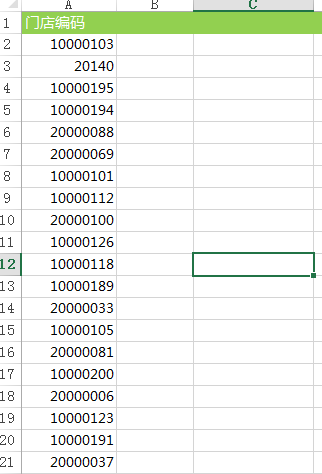
操作方法如下图所示:
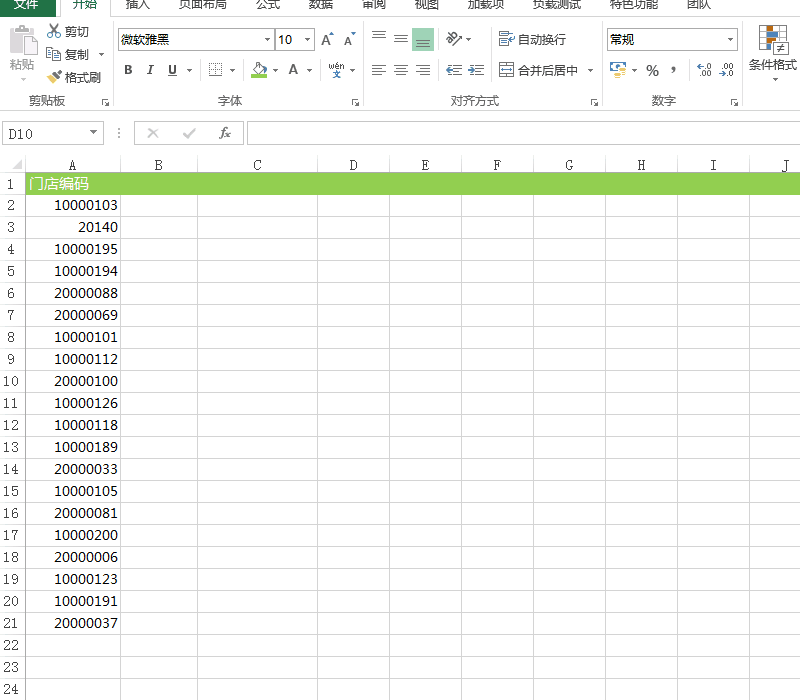
将生成的一列数据复制到Visual Studito Code中,进行替换即可。
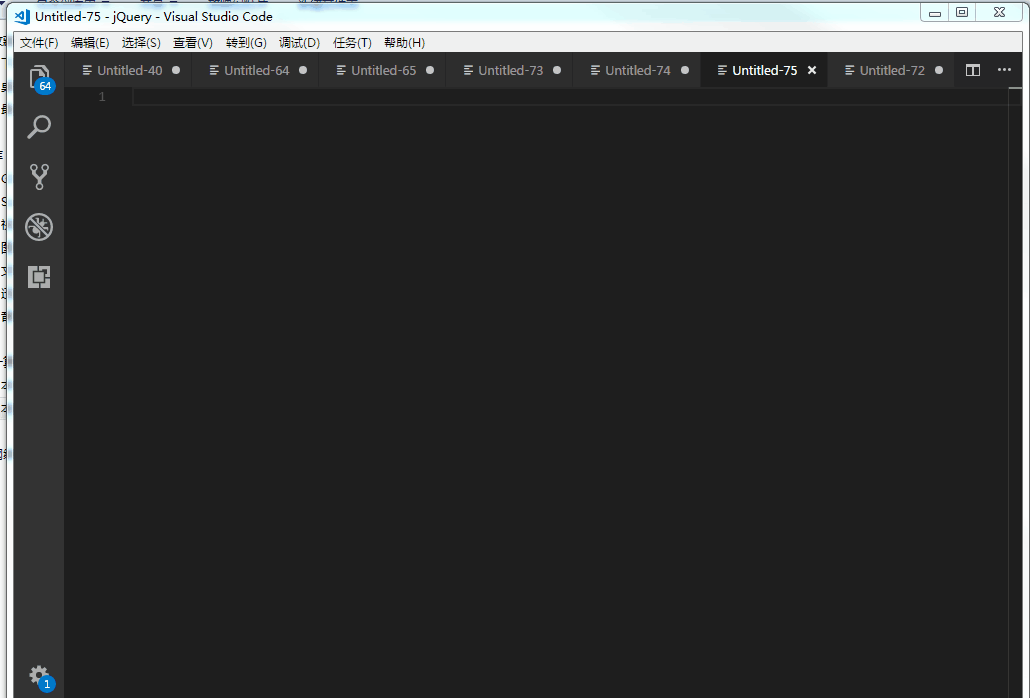
2、将某一列拼接成C#中的List
假设现在有如下的Excel数据,我需要将这些值写在C#中的List中:
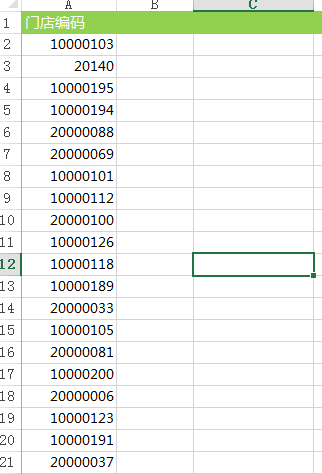
操作方法如下图所示:
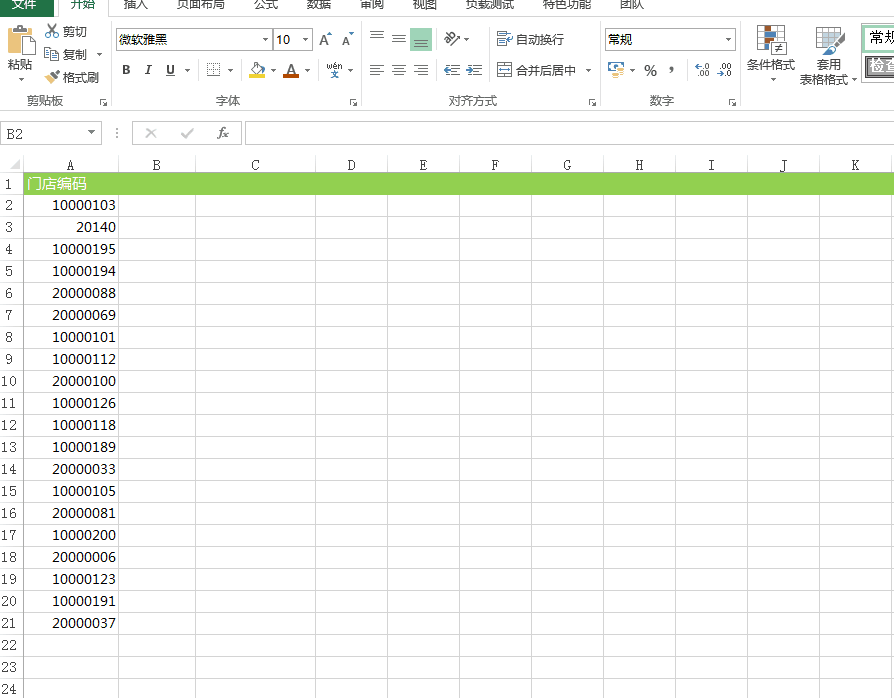
将生成的一列数据复制到Visual Studito Code中,进行替换即可。
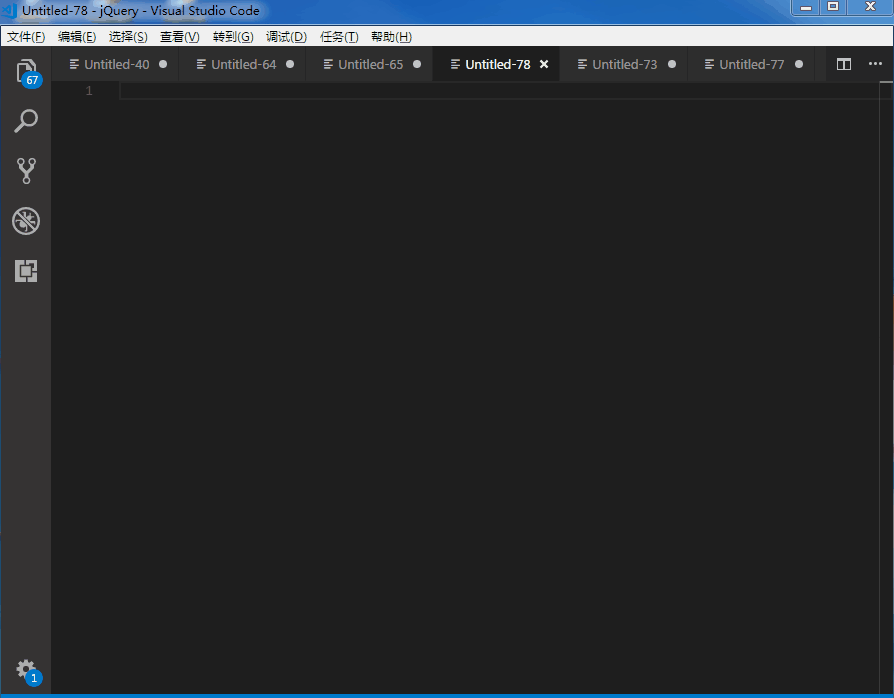
3、拼接SQL语句
你想想,哪天你正在工作呢,业务扔过来一个Excel,你一脸懵逼,以下是你们的对话:
业务:帮我把系统里的某个字段改成Excel里的可以吗?我当时维护错了
你:你可以在系统里修改啊!
业务:这么多数据,你让我一个一个改啊?而且很急,而且你还要考虑系统好用性,嘚吧嘚一大堆理由
你:内心深处,你是拒绝的,这明明是业务工作中的失误,现在却要你这个程序员来善后,事实上,你说:好的
既然答应了,就得想着咋处理,数据如果只有几条,你复制粘贴还可以,如果是成千上万条呢,复制粘贴肯定不现实,累死你不说,还容易出错。
这时我们就可以借助于Excel来快速的拼接SQL。
假如有如下的SQL语句,现需要将Where条件中的StoreCode的值替换为Excel中的值。
按照上文中1、2的方式,将SQL语句复制到Excel中,提示如下信息(如果语句长度少的话,不会出现):
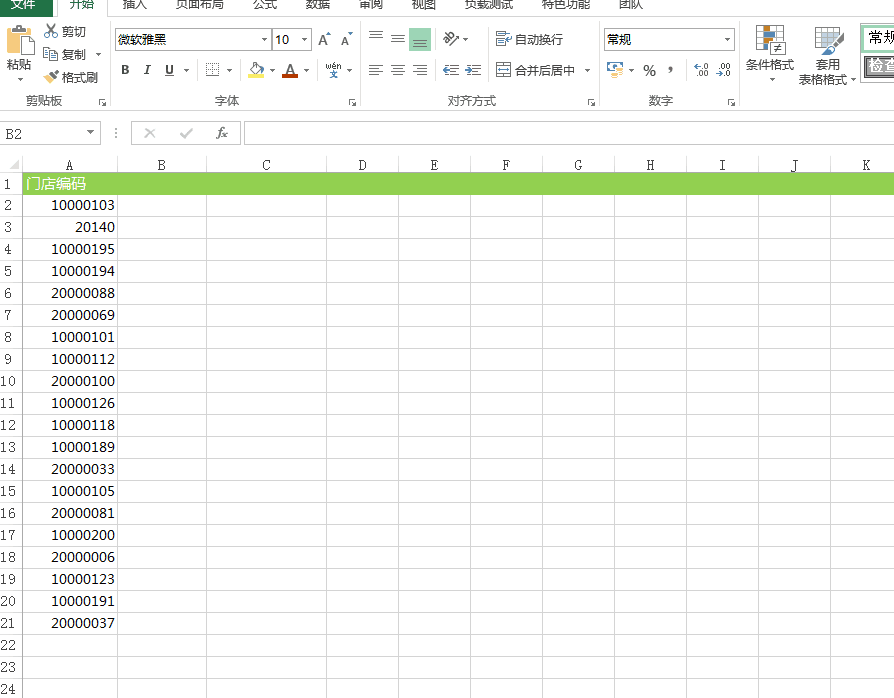

此时,就需要用到Excel中的CONCATENATE()函数,如下所示:
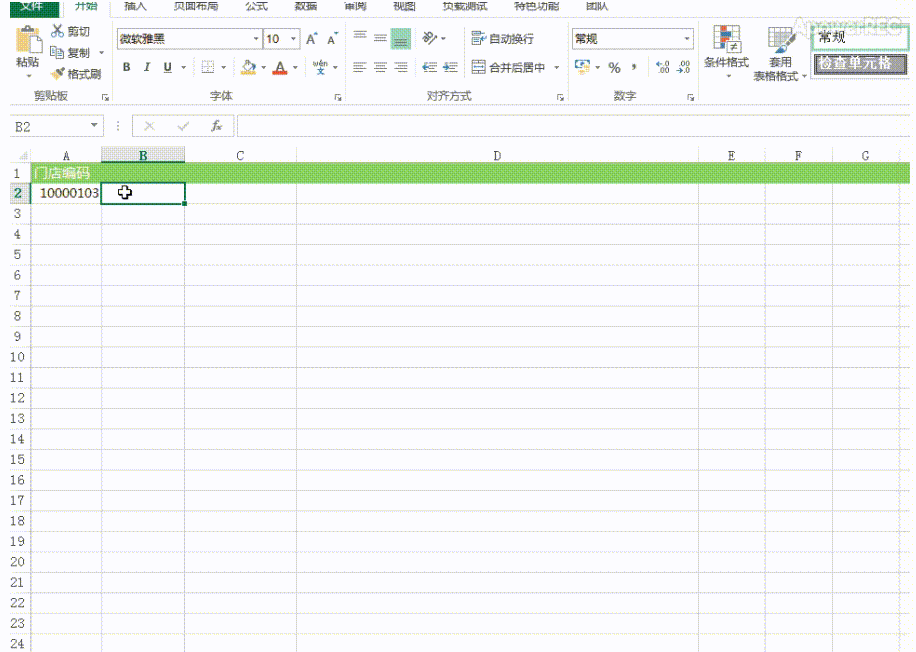
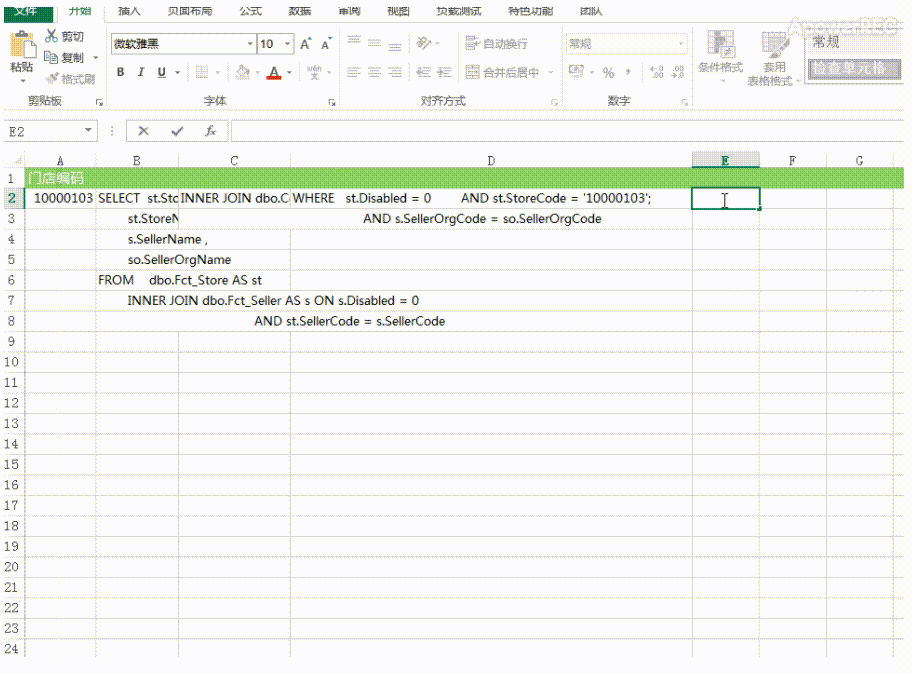


二、查找重复项
在平时的开发工作中,我们有时会需要从Excel中查找出重复的数据,以便清理业务数据。
假如现在有如下图所示的文档,现需要找出“店铺编码”列的重复数据:
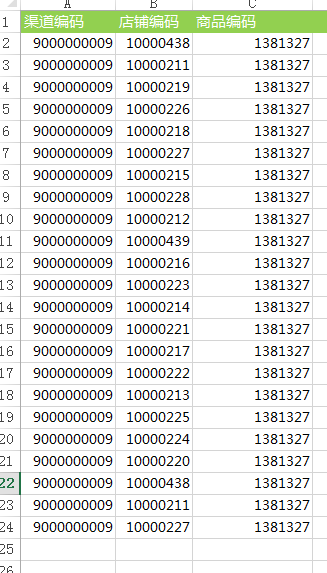
1、新建规则
选中列“店铺编码”,然后依次点击菜单:开始-->条件格式-->突出显示单元格规则-->重复值
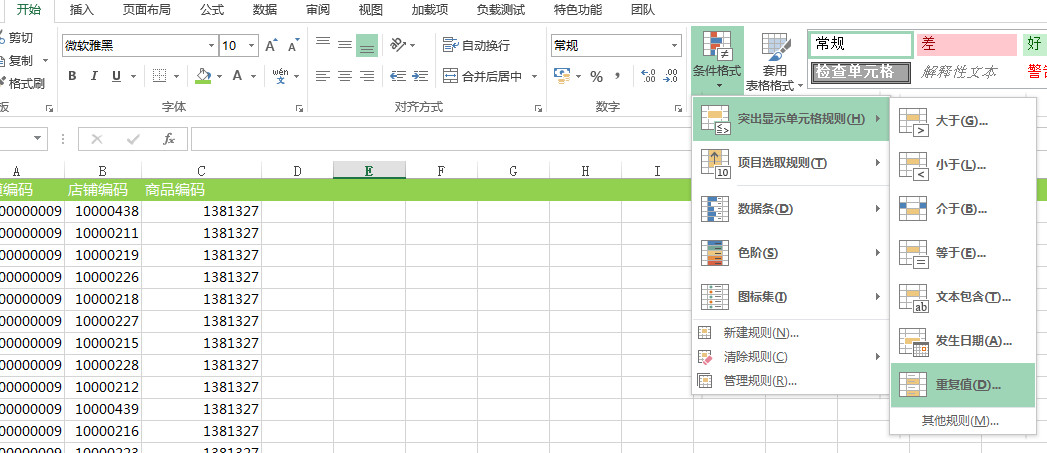
2、设置重复值格式
在“重复值”弹出框中,按照默认的样式点击确定,会发现重复项被标记出来:

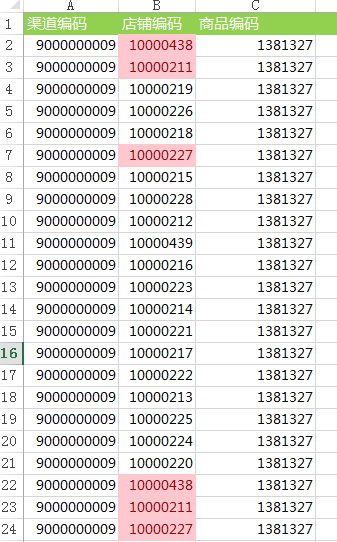
3、筛选重复数据
点击菜单:数据-->筛选,然后按照单元格颜色筛选,就可以只查看重复的数据。
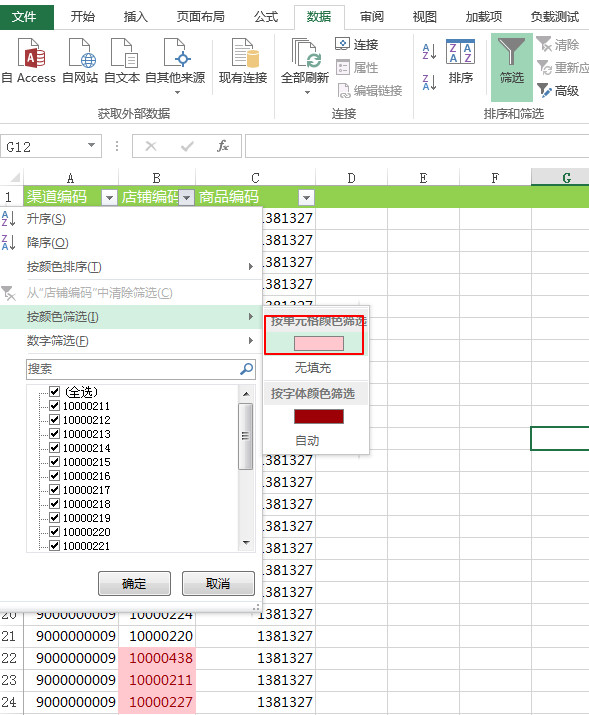
筛选后的结果如下所示(只显示了重复的数据,达到了我们的目的):
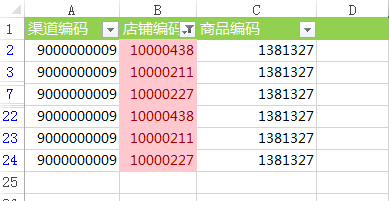
4、清除规则
如果想恢复原来的数据,可以点击开始-->条件格式-->清除规则-->清除整个工作表的规则,清除掉该规则。
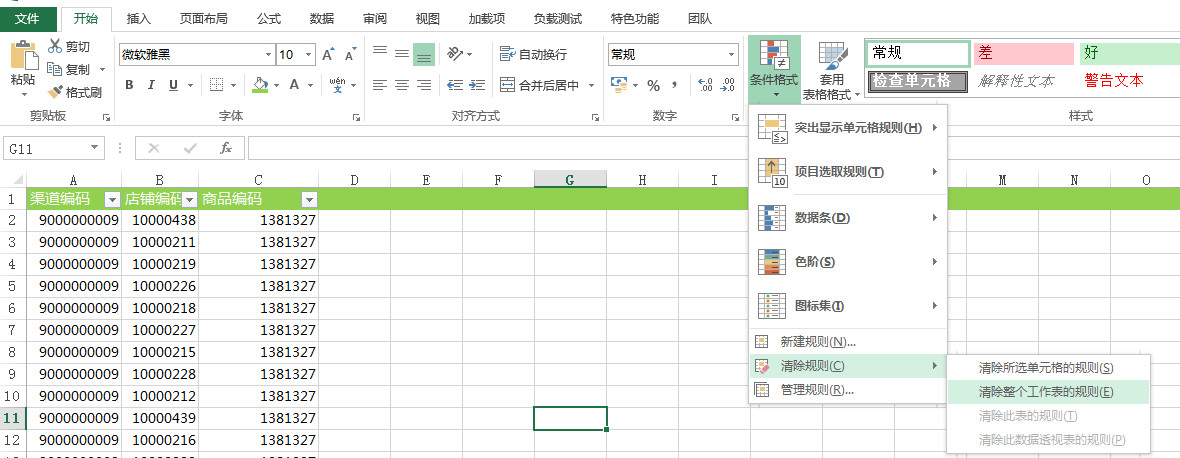
三、单元格内容拆分
一般情况下,开发在记录一些日志时,都会比较简单,如:1274206,商品1274206已淘汰,但是发给到运营时,运营一般都关注的比较细,需要明确的表头。
以下为程序中开发记录的日志:
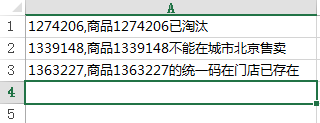
但是发给运营时,运营需要明确的表头,如:商品编码、失败原因,此时就需要将单元格的内容根据,拆分成多个单元格,操作步骤如下:
Step 1:选中需要拆分的数据,点击数据--分列。
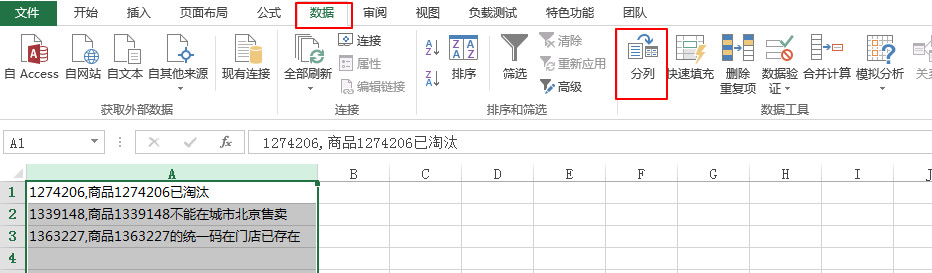
Step 2:选中单元框:分隔符号,点击下一步。
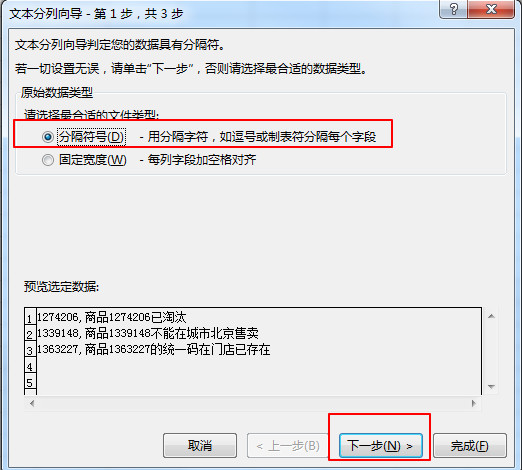
Step 3:分隔符号选中逗号,点击下一步,然后点击完成。
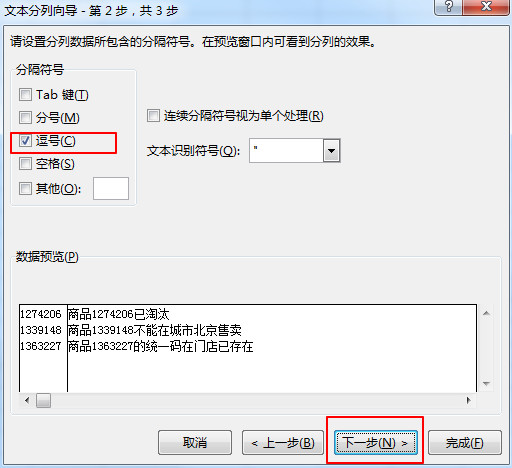

此时会看到单元格的内容自动拆分成两列,如下所示:
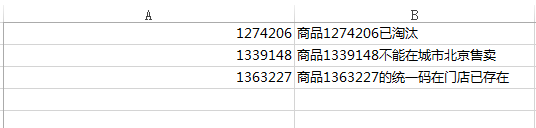
四、永久取消超链接
在使用Excel的过程中,Excel会自动将网址转换为超链接,操作不当,容易误点,引起不必要的错误。
那么如何在Excel 2013里永久取消超链接呢?
Step 1:依次打开菜单文件--选项,弹出Excel 选项弹出框;
Step 2:选中左侧菜单"校对",点击"自动更正选项";
Step 3:取消勾选"Internet 及网络路径替换为超链接"。
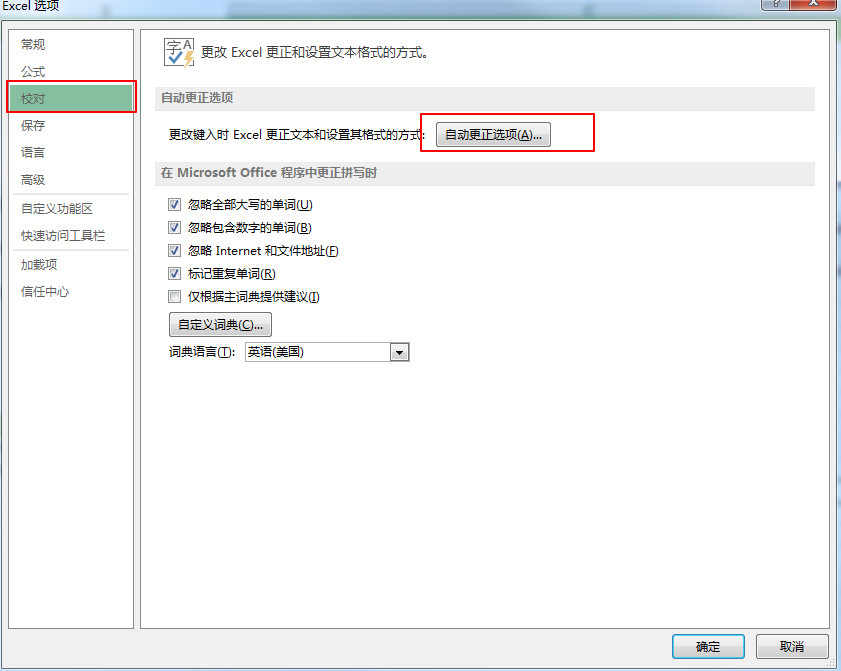

如果字段的最大可能长度超过255字节,那么长度值可能…
只能说作者太用心了,优秀
感谢详解
一般干个7-8年(即30岁左右),能做到年入40w-50w;有…
230721